Как перевернуть экран в ноутбуке windows 10 – Как перевернуть экран на компьютере с помощью горячих клавиш на windows 10? — Компьютеры, электроника, интернет
Как перевернуть экран на ноутбуке Windows 10: разными способами
Не знаете, как перевернуть экран на 90 градусов в ноутбуке Windows 10? Данное краткое руководство поможет решить возникшую проблему, каким бы ни был ее источник.
Нередко бывает, что после включения компьютера или случайного клика в опциях видеокарты или параметрах самой операционной системы дисплей (изображение на нём) поворачивается на 900. Причин, почему это случается, может быть несколько, например, на портативном устройстве активирован автоповорот экрана, нам же интересны варианты возврата картинки в исходное положение.
Предложенное руководство актуально как для «семерки», так и для Windows 10.
Содержание страницы
Если дело касается определенной программы
Случается, что картинка поворачивается под прямым углом или переворачивается вверх дном только в определенных ситуациях, например, в медиа проигрывателе при просмотре фильмов или во время захвата видео с web-камеры.
В таких ситуациях следует пересмотреть настройки приложения в соответствующем разделе. В случае, когда ничто не помогает, выполнить деинсталляцию приложения и установить его заново, загрузив архив с официального ресурса.
Комбинация клавиш
Причиной того, что картинка отображается в перевернутом или повернутом в любую сторону на 90° виде нередко становится случайное зажатие клавиш курсора вместе с Ctrl и Alt. Это глобальные горячие клавиши, отвечающие за поворот содержимого дисплея в ту или иную сторону под прямым углом. Чтобы вернуть все обратно, попробуйте понажимать Ctrl+Shift со стрелочками курсора.
Данный вариант подходит далеко не для всех графических девайсов, даже если видеокарта позволяет развернуть картинку, для эксплуатации этой функции потребуется наличие специализированного программного обеспечения. Этот вариант решения конфликта самый легкий, но далеко не самый действенный, потому с него и начали.
Воспользуемся инструментарием Windows
Здесь пойдет речь о том, как повернуть экран в «десятке» через настройки параметров дисплея.
- Вызываем «Параметры», зажав Win→I.
- Посещаем раздел «Система».
Альтернативный вариант попасть в это меню — вызвать команду «Параметры экрана» на рабочем столе.
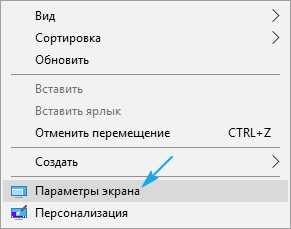
При наличии опции «Ориентация» в выпадающем списке выбираем второй вариант: «Альбомная».
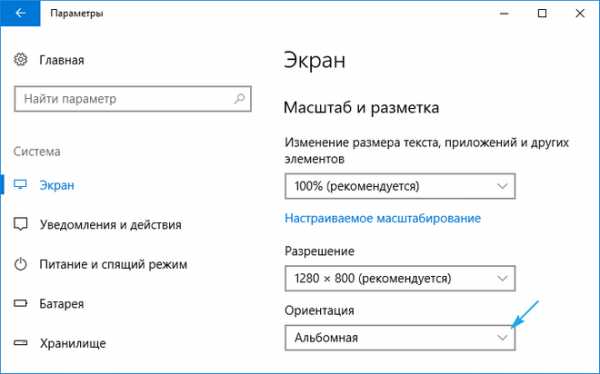
Применяем новую конфигурацию, чтобы картинка приняла привычный для пользователя вид.
Некоторые новые ноутбуки и все планшеты оснащаются гироскопом (акселерометром), и, если включена опция автоматического изменения ориентации экрана Windows, может возникнуть такая проблема. Отключается функция, обычно, в окне, где изменяется разрешение (см. скриншот выше).
Порой даже оба эти варианты не помогают решить неполадку, например, в настройках разрешения отсутствует опция, отвечающая за поворот изображения. Тогда следует обратиться к расширенным настройкам программы для управления работой и режимами функционирования графического адаптера вашего компьютера.
Обратимся к программе управления видеокартой
Рассмотрим, как исправить повернутое или перевернутое на 1800 изображение посредством программной панели управления, которая в обязательном порядке инсталлируется вместе с драйвером для видеокарты.
Такие приложения доступны на всех устройствах, будь их производителем Intel, AMD или же NVIDIA.
Открывается программа через пиктограмму в трее или через контекстное меню десктопа. В настройках дисплея должна быть опция или целый раздел, посвященный повороту/ориентации экрана. В нем выбираем нужную опцию из выпадающего списка или путем перемещения триггерного переключателя к требуемому положению, и применяем обновленную конфигурацию операционной системы.
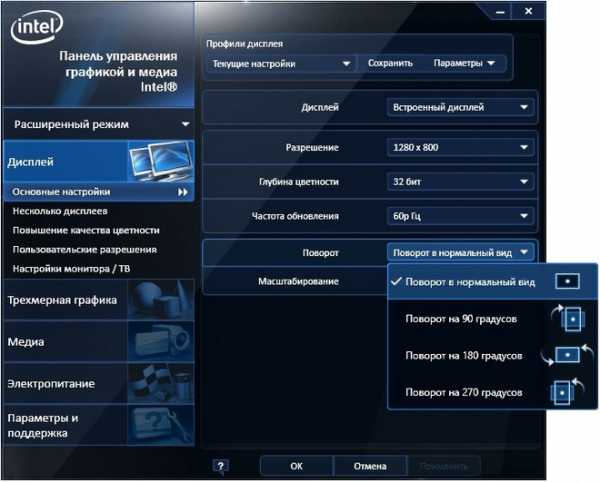
Что делать если на Windows 10 перевернулся экран, а все предложенные варианты не помогли? Попробовать обновить драйвер для видеокарты или удалить и провести его установку заново. Всегда можете написать конфигурацию ПК в комментарии, мы попытаемся помочь в решении проблемы. Указывайте название ноутбука, если устройство портативное, модель его видеоадаптера и версия установленного драйвера.
windows10i.ru
Как перевернуть экран на ноутбуке Windows 10
Каждый может столкнуться с проблемой, что экран монитора повёрнут как-то неправильно, не так, как привыкли. Если вы читаете статью, в которой мы вам расскажем, как перевернуть экран на ноутбуке с Windows 10, то знайте, что переворачивание экрана, могло произойти случайно, если, например, вы не уследили за маленьким ребёнком или кошкой, или же просто запутались в кнопках, нажали что-то не то.
В любом случае, ничего страшного, эта проблема, не такая большая и очень просто решается. Бывает так, что для использования той или иной программы нужно намеренно изменить ориентацию экрана. В этой статье будет показано несколько способов, как повернуть экран, если же вы ищете способ переворота видео на 90 градусов, то это отдельная статья.
Итак, существует 4 доступных варианта ориентации изображения:
- Альбомная
- Альбомная, в перевернутом на 180° отображении
- Портретная, с поворотом на 90º против часовой стрелки
- Портретная, с поворотом на 90º по часовой стрелке
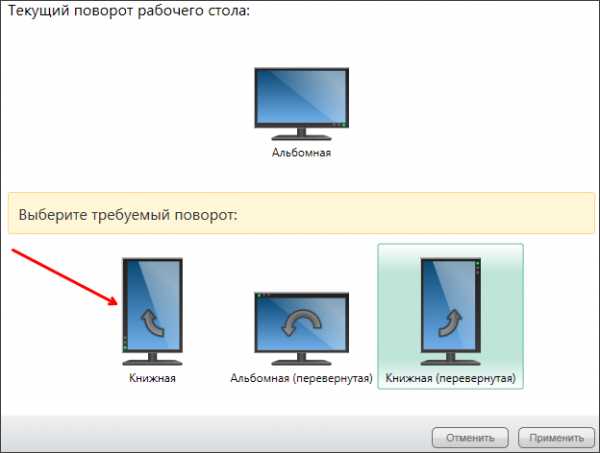
«Горячие» клавиши в помощь
Самый простой способ — воспользоваться комбинацией «Ctrl+Alt+стрелки». Например, нажимаете «Ctrl+Alt+нижняя стрелка» и смотрите, куда поворачивается изображение и нужно ли двигать ещё. Чтобы было понятнее, привожу принцип взаимодействия клавиш с каждой стрелкой:
- перевернуть на 180º вверх — Ctrl+Alt + курсор вверх
- поворот по часовой стрелке — Ctrl+Alt + правый курсор
- поворот против часовой стрелки — Ctrl+Alt + левый курсор
- перевернуть вниз — Ctrl+Alt + курсор вниз
Если клавиши не реагируют на вашу просьбу, значит, видеокарта и софт, который на ней установлен, не знают о подобной функции.

Используем настройки экрана
Нажимаете кнопку «Пуск», ищите «Параметры», далее выбираете раздел «Система». В левом меню находите раздел «Экран» и нажимаете ориентацию «Альбомная»(у вас, например, могла стоять «Альбомная перевёрнутая», а это совсем неудобно). Обязательно нажмите «Применить», иначе будете ругать автора статьи, что он неправильно вас научил! И на будущее, всегда проверяйте, есть ли кнопки «Ок», «Применить» и похожие, это заметно облегчит вам жизнь.

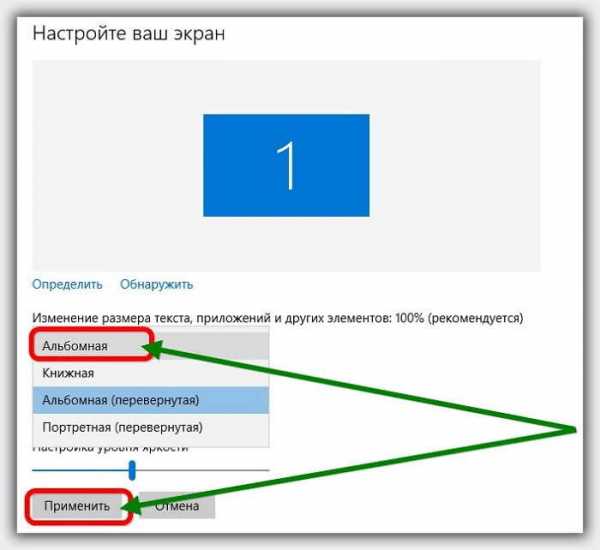
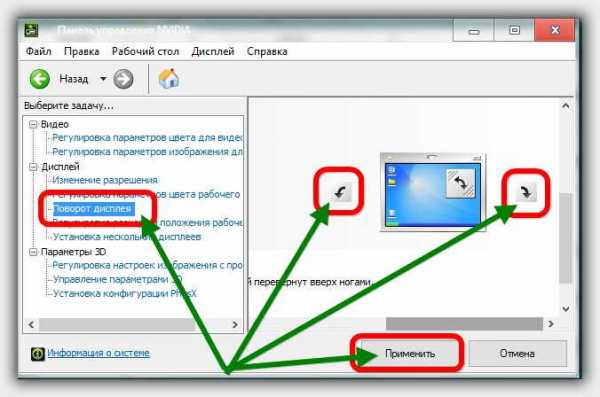
Используем настройки видеокарты
- Для Nvidia запустите программу для управления видеокартой. Сначала найдите поле с системными часами, заметьте, что там есть «стрелочка вверх», т.е. раскрытие дополнительных инструментов. Откройте и найдите значок Nvidia(он зелёного цвета, при наведении на него будет написано «Настройки Nvidia»). В доступных для изменения параметрах нужно обнаружить «Поворот дисплея», нажать и поворачивать экран, как удобно.
- Для AMD Radeon кликаете правой кнопкой мыши по рабочему столу и выбираете «AMD Radeon». Откроется менеджер дисплеев, выбирайте стандартную альбомную ориентацию.
- Для Intel жмёте правой кнопкой мыши по рабочему столу, выбираете «Параметры графики». Откроется «Панель управления графикой Intel». Кликаете на «Настройки». Выставляете поворот на 90 градусов(или на другое количество, в зависимости от ситуации)
Если вы всё сделали правильно, то проблема решена и в дальнейшем, если даже произойдёт что-то подобное, вы всегда сможете справиться с такой задачей. Но если вдруг ничто из предложенного не помогло (экран на windows 10 так и не хочет поворачиваться), напишите в комментариях подробнее о проблеме, а также конфигурации вашего компьютера, в частности о видеокарте и установленной ОС. Я постараюсь помочь.
secretwindows.ru
Как перевернуть экран на компьютере в Windows 10
≡ 18 Январь 2016 · Рубрика: Компьютерный ликбез · 86 815 ПросмотровВ спешке, случайно или по неопытности, когда жмешь все подряд клавиши на клавиатуре, что только не случится. Например, проблемы с панелью задач, — это самый частый вариант. Но не менее реже случается и другая ситуация, которая начинающего пользователя может повергнуть в шок и даже панике (чему я был сам не раз свидетелем). Один мой знакомый, с тревогой в голосе обратился ко мне за помощью в срочном ремонте ноутбука. У него сломался экран. А если быть точнее, —
Как перевернуть экран на компьютере. Комбинация клавиш
CTRL+ALT+стрелки (верх, вниз,влево и вправо) перевернут экран монитора вверх ногами и в разные стороны. Как можно заметить,- сложного в этом ничего нет. Просто нужно знать! 😉
Для чего вообще переворачивать? Лично я знаю только два типа людей. Часто в вертикальном положении работают дизайнеры и брокеры. Просто в таком положении умещается гораздо больше необходимой информации, графиков, рисунков… Поэтому на рабочем столе у них как правило по несколько мониторов.

Ну что-же, с самым простым вариантом мы разобрались. Хочу познакомить вас еще с другими для общего развития, так сказать.
Как перевернуть экран на мониторе через Панель управления
Переходим в «Панель управления» компьютера, затем «Все элементы панели управления» -> «Экран» -> «Разрешение экрана» или еще проще, — кликнуть правой кнопкой мыши по пустому месту на рабочем столе.
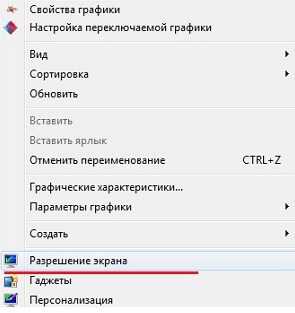
И выбираем интересующее нас положение в разделе «Ориентация».
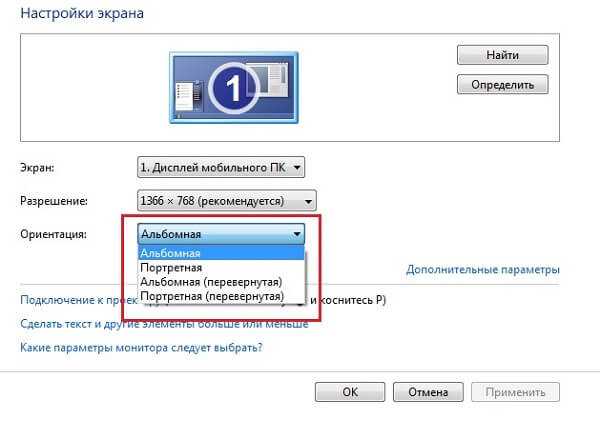
Повернуть рабочий стол при поддержки драйвера видеокарты
К примеру, если у вас видеокарта Radeon. Кликаем правой кнопкой мыши по рабочему столу, вызываем меню, в котором (обычно в самом верху) располагается «Свойства графики». Переходим в оную.
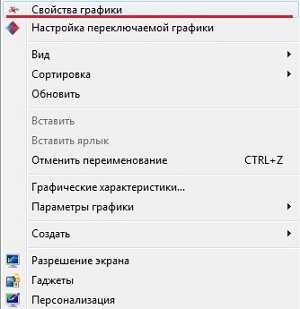
Если у вас такого нет, установите ATI CATALYST Control Center.
После чего в левом списке нажимаем на раздел, выделенный на скриншоте ниже.
Следующим этапом следует нажать всего лишь на необходимое изображение поворота и подтвердить действие.
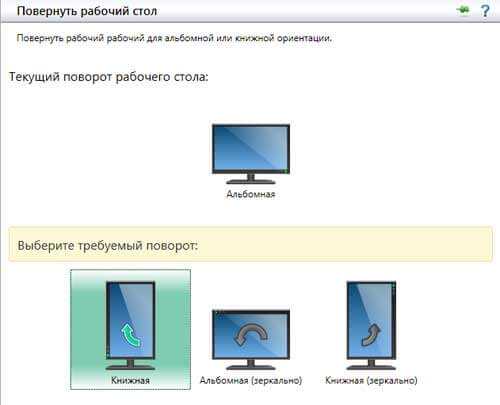
Похожую процедуру мы проделываем и с nVidia.
Опять же на рабочем столе вызываем меню правой кнопкой мышки, переходим в «Панель управления Nvidia»
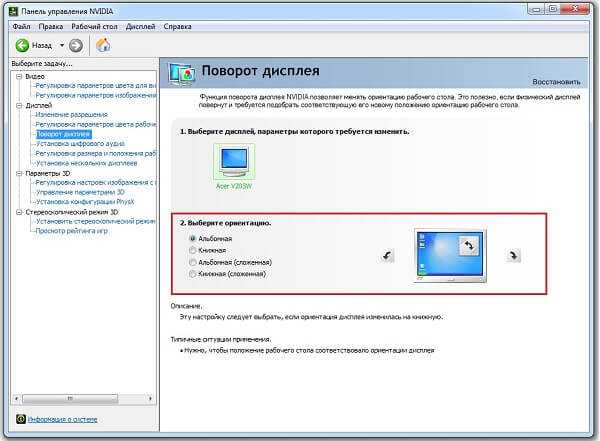
Далее в левом углу нажимаем «Поворот дисплея» и выбираем нужную ориентацию.
Будет интересно почитать
xn--e1agaedegkgsq.xn--p1ai
Поворот экрана windows 10
Автор: Admin2017-03-20| Опубликовано в рубрике: Windows 10Здравствуйте дорогие друзья! Поворот экрана windows 10 — сегодня хочу рассказать о том, как повернуть или перевернуть экран рабочего стола на мониторе компьютера под управлением windows 10. Сам столкнулся с таким явлением случайно (в игре) нажав сочетание клавиш, которое даже не запомнил. Чтобы обратно вернуться в исходное положение, стал пробовать различные сочетания клавиш на клавиатуре и нашёл ответ.
Чтобы повернуть экран на мониторе, а перевернётся все и фоновый рисунок на рабочем столе, но так же перевернутся интерфейсы программ, интерфейсы браузеров и проводник, нажмите одновременно клавиши «Ctrl + Alt + ↓».

Чтобы повернуть изображение на рабочем столе на 90° по часовой стрелке нажмите на клавиатуре одновременно «Ctrl + Alt + →».

Чтобы повернуть изображение на 90° против часовой стрелки наберите на клавиатуре сочетания клавиш «Ctrl + Alt + ←», одновременным нажатием этих клавиш.

Чтобы вернуть изображение на экране в стандартное положение нажмите одновременно горячие клавиши на клавиатуре «Ctrl + Alt + ↑».

Чтобы в дальнейшем не сталкиваться с поворотом экрана на мониторе, кто не пользуется «горячими» клавишами, то просто можно отключить их. Щёлкните правой кнопкой мыши по рабочему столу, в открывшемся окне найдите пункт «Параметры графики» (смотрим рисунок), переходим «Комбинация клавиш» и «Выключить»

На этом заканчиваю статью. Надеюсь с поворотом экрана в windows 10 разобрались. Всем удачи! До встречи на страницах сайта.
Читайте так же связанные статьи:
Поделитесь в соц. сетях !Делясь ссылкой на статью в социальных сетях — Вы помогаете развитию сайта! Спасибо!
Мой мир
Вконтакте
Одноклассники
Google+
Хотите получать новые статьи на свой почтовый ящик!
Уже подписались ← Предыдущая записьКак сделать скриншот в яндекс браузере? Следующая запись →
Появились полосы и рябь на мониторе — Как я решил проблему!
www.cherneenet.ru
Как перевернуть экран на ноутбуке windows 10
Перевернутый экран на toshiba, hp, asus, lenovo, acer, samsung или любом другом ноутбуке с windows 10 можно рассматривать в двух плоскостях.
Первая перевернутый экран не в самой windows 10, а на встроенной веб камере.
Вторя перевернутый рабочий стол ноутбука и всего что на нем происходит.
Если вы случайно попали по первому пункту, тогда вам нужно перейти на вот эту страницу – там инструкция о веб камере.
Касательно второго пункта, то есть несколько вариантов повернуть экран, у меня правда работает только два.
Не хочу сейчас включать второй ноутбук, хотя в нем и так установлена семерка и это правдиво не будет.
Перевернутый экран на ноутбуке windows 10 – как повернуть в нормальное положение
Первым делом спрячьте страницу, на которой сейчас находитесь, так чтобы смогли увидеть пустое место рабочего стола своего ноутбука.
Затем, сделайте по нему клик ПКМ и нажмите на надпись: «Параметры экрана».
 Вам откроется окно с настройками. В разделе «ориентация» вы должны видеть надпись «альбомная»
Вам откроется окно с настройками. В разделе «ориентация» вы должны видеть надпись «альбомная»
Если видите другую со словом перевернутая, то нажмите на нее и выберите альбомная и нажмите «применить».
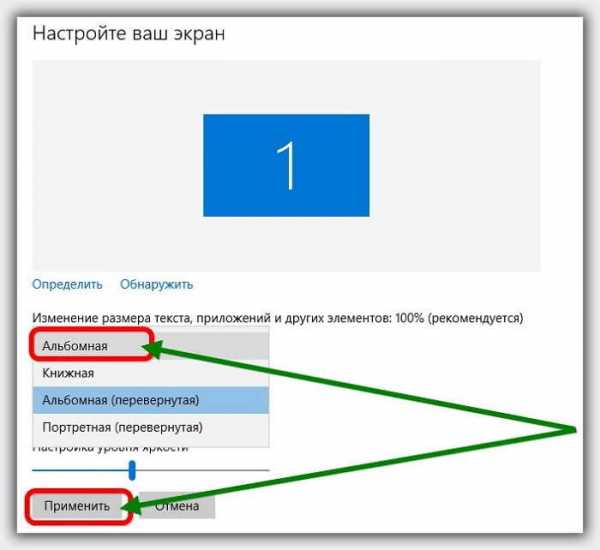 После этого подтвердите действия щелкнув еще на одну надпись «сохранить изменения».
После этого подтвердите действия щелкнув еще на одну надпись «сохранить изменения».
Да, я знаю, что вам неудобно все это делать, но придется немного поупражняться.
Другие способы повернуть экран на windows 10
Перевернуть экран можно и при помощи видеокарты. Только не знаю, как обстоят дела с видеокартой AMD Radeon, поскольку ПК с такими не приобретаю.
Те же у кого установлена Nvidia, смогут легко такую операцию провернуть, запустив панель управления Nvidia.
После запуска перейдите на вкладку «Поворот дисплея» и поворачивайте, как хотите.
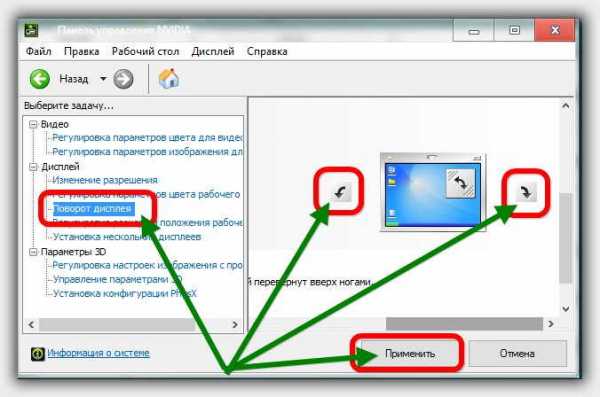 Еще один вариант воспользоваться клавишами со стрелками, с одновременно зажатыми клавишами Ctrl+Alt.
Еще один вариант воспользоваться клавишами со стрелками, с одновременно зажатыми клавишами Ctrl+Alt.
Правда это сочетание будет работать далеко не у всех (зависит от видеокарты и ее ПО).
Вот и все. Надеюсь вам больше не придется корежится чтобы посмотреть, что отображается на экране вашего ноутбука.
Кстати если у вас windows 10 рекомендую убрать шпионские модули, если конечно вам не нравится, когда за вами следят. Успехов.
vsesam.org
Как перевернуть экран в Windows 10
Поворот экрана в Windows – функция, которой уже сто лет в обед. Она полезна в очень многих сценариях. К примеру, много мониторов комплектуются поворотным шарниром, позволяющим сменить привычную пейзажную ориентацию на портретную, что полезно отдельным видам пользователей. Эта статья, к примеру, была написана на мониторе в портретной ориентации. Поворот экрана также является неотъемлемой частью базового набора возможностей планшетов и гибридных ноутбуков. Фильм удобно смотреть в привычной пейзажной ориентации (ее еще называют альбомной), а почитать новости на wp-seven или книжку в Microsoft Edge куда более удобно в портретной ориентации. На ноутбуки и планшеты ставят датчики поворота, отвечающие за автоматическую смену ориентации. К сожалению, в мониторы такие фичи пока что не завезли, поэтому пользователю приходится заниматься этим вручную. Если вам вдруг понадобилось сменить ориентацию экрана или вы обнаружили у себя на компьютере перевернутый вверх тормашками рабочий стол, эта статья расскажет вам, как перевернуть экран в Windows 10 и вернуть все на привычное ему место.
Сочетание клавиш для переворачивания экрана на Windows 10
Делается это несколькими способами и крайне просто. Начните с горячих клавиш: зажмите кнопки Ctrl + Alt + стрелки вверх / вниз или влево / вправо. На подавляющем большинстве компьютеров этого достаточно для быстрого поворота экрана в Windows 10, но в некоторых случаях эта комбинация клавиш по какой-то причине не срабатывает. К примеру, на моем компьютере она не работает от слова вообще. Объяснения этому феномену нет, но есть альтернативный способ (даже несколько).
Как повернуть экран в Windows 10 через параметры
На рабочем столе нажмите правую кнопку мыши и выберите Параметры экрана. Как вариант, можно нажать Win + I и перейти в раздел Система – Дисплей.
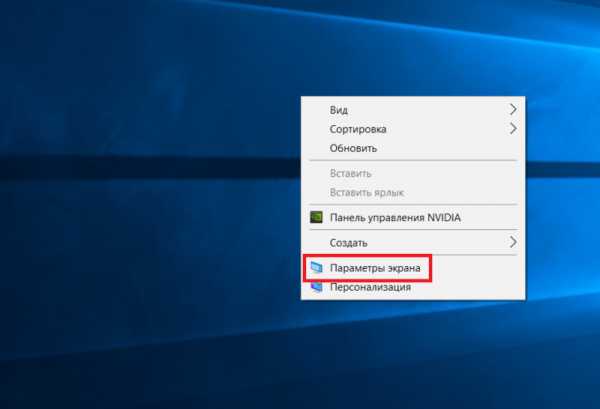
Снизу под параметром, отвечающим за разрешение дисплея расположен параметр Ориентация. Из этого выпадающего меню выберите нужный вам пункт. Экран можно повернуть в портретную ориентацию направо или налево, а также перевернуть его на 180 градусов (альбомная перевернутая). Подтвердите внесенные вами изменения.
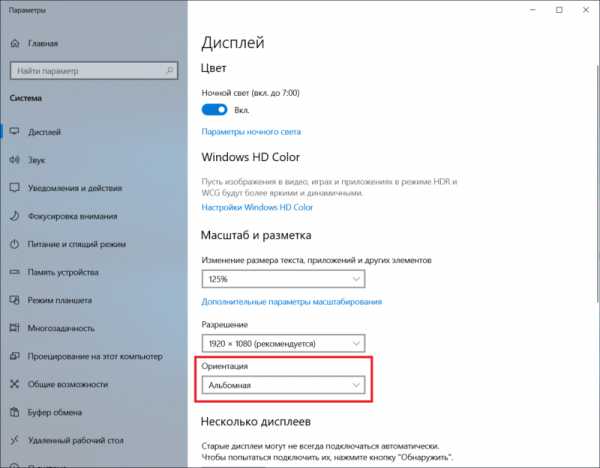
Вернуть все обратно в привычную пейзажную ориентацию можно точно так же. Из выпадающего списка выберите параметр Альбомная и сохраните изменения. На операционных системах до Windows 10 принцип точно такой же – все делается из раздела Панели управления, который вызывается из контекстного меню на рабочем столе или внутри самой Панели управления.
Как повернуть ориентацию экрана в настройках видеокарты
Рассмотрим это на примере видеокарты Nvidia и AMD, но на компьютерах с интегрированной графикой Intel принцип будет точно такой же, лишь с оглядками на интерфейсы панели управления графикой Intel.
Если у вас видеокарта Nvidia:
- Щелкните на рабочем столе правой кнопкой мыши и выберите Панель управления Nvidia.

- Перейдите на вкладку Дисплей – Поворот дисплея.
- Если к видеокарте подключено несколько мониторов, выберите нужный вам и затем щелкните предпочитаемую ориентацию, либо воспользуйтесь кнопками со стрелками для поворота дисплея. Сохраните изменения.

На видеокартах AMD все гораздо проще. На современных драйверах нет встроенной опции для поворота экрана из настроек Radeon. Перейдите в раздел Дисплей и щелкните Разместить дисплеи. После этого вас перекинут на встроенные в Windows Параметры. Разработчики AMD предпочли не дублировать лишний раз существующие в системе настройки, что вполне логично.
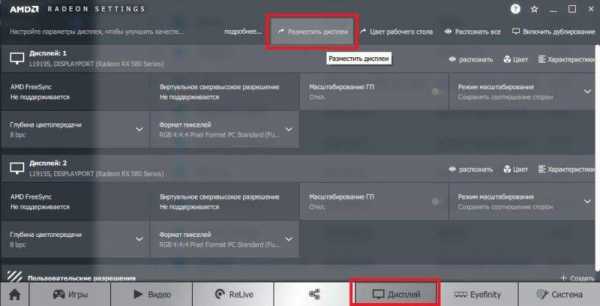
Если же у вас видеокарта, драйверы которой уже не обновляются, перейдите в раздел Общие задачи дисплея – Повернуть рабочий стол (на Radeon Catalyst Software).
На этом все.
wp-seven.ru
Как перевернуть экран на ноутбуке и компьютере обратно — windows 10

Изображение к верху ногами? Как перевернуть экран на ноутбуке в windows 10, 8, 7, или компьютере? Вам потребуется 2 минуты вашего времени, ну и прочитать эту статью соответственно).
Привет друзья!
В этой статье я покажу, как перевернуть экран на компьютере или ноутбуке, без разницы, приемы одинаково действуют и там и там).
На днях переустановил программное обеспечение, сменил винду с 7 на 10. Картинка на мониторе перевернулась к хренам Пришлось бросать все свои дела и заниматься вынужденной проблемой). Порядка часа у вас, думаю будет побыстрее ушло на хренотень приведение в порядок своего друга.
Разобрался, объясняю, что к чему).
Почему перевернулся экран на ноутбуке?
На windows имеется сотни настроек, некоторые из них откровенно не нужны. Эту функцию, лично я также причисляю к таким. Может нажали случайно не те кнопки на клавиатуре, или сбой системы, не правильно загрузились обновления.
Особенно часто такое случается на производителе «Леново.»
Вообщем то, ваша проблема легко решаема.
Если, хотите все решить нажатием пары, тройки кнопок, точнее, вас интересует вопрос, как перевернуть экран на ноутбуке комбинация клавиш, вот они «Ctrl+Alt+↑» на windows 10 она не работает.
Поэтому, показываю без горячих кнопок на комп и ноут.
Первый способ, как на ноутбуке перевернуть экран обратно.
1. Нажимаете на значок виндовс (расположен в левом нижнем углу).
2. В открывшемся окне выбираете и нажимаете «параметры.»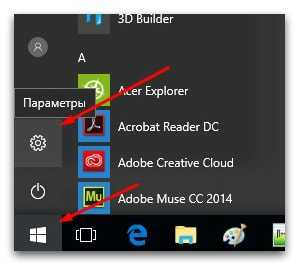
3. Выбираете «Система, экран, уведомления, изображения.»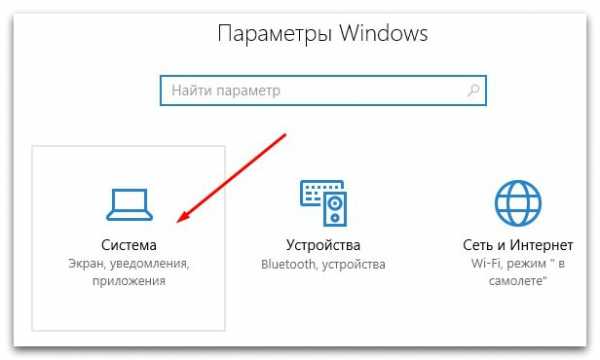
4. Будет открыто на «экран,» если нет, выбираете и жмете на него.
5. Нажимаете «ориентация,» ставите «альбомная.»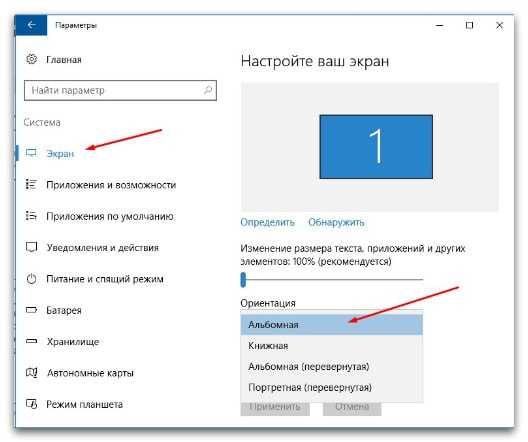
Все, изображения монитора должно перевернуться и встать как надо).
Есть более быстрый способ).
Второй способ
1. Открываете рабочий стол.
2. В свободном месте, нажимаете на нем, правой кнопкой мыши, в открывшемся окошке нажимаете «параметры экрана.»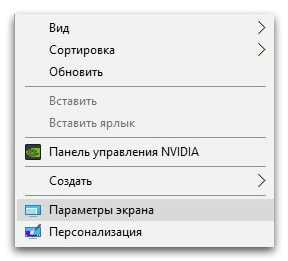
3. Выбираете «альбомная» и «применить.» Все как на изображении выше.
Вот такими не хитрыми действиями все приводиться в порядок.
На этом статью подошла к концу.
У вас все получилось?)
Не забывайте делиться этой записью с другими пользователями в социальных сетях.
Подписывайтесь на обновления блога обещаю еще много чего еще интересного рассказать).
Остались вопросы?
Задавайте в комментариях. На все обязательно отвечу.
Пока ребята!
timonnovich.ru
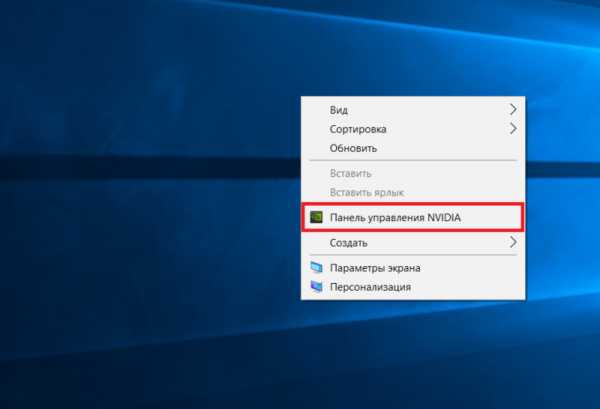
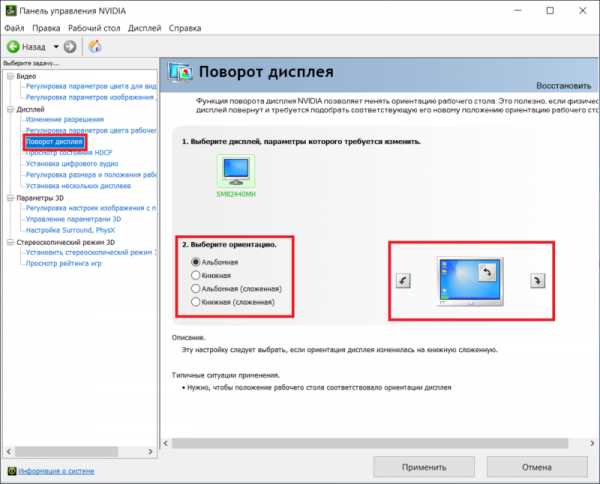
Добавить комментарий